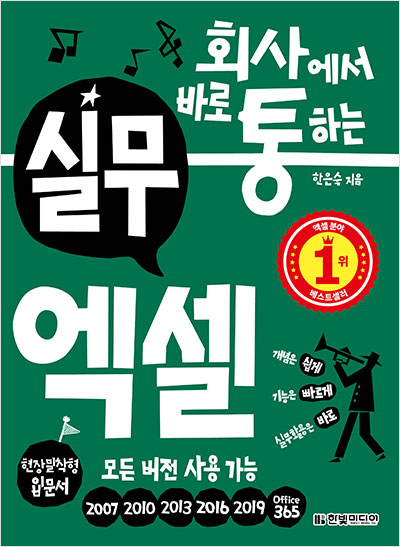IT/모바일
자동 합계 도구로 합계, 평균 구하기
구입가 합계 구하기
01 한 달간 거래한 실구입가의 합계를 구하겠습니다.
① [B3] 셀 클릭
② [홈] 탭-[편집] 그룹-[자동 합 계]-[합계] 클릭
③ [F8] 셀 클릭
④ Ctrl + Shift +↓ 를 누른 후 Enter 를 누릅니다.
[F8:F34] 셀까지 선택한 범위의 합계가 구해집니다.
[바로 통하는 TIP] 단축키 Ctrl + Shift + ↓ 는 아래쪽의 마지막 데이터 셀까지 범위로 선택하는 단축키입니다.
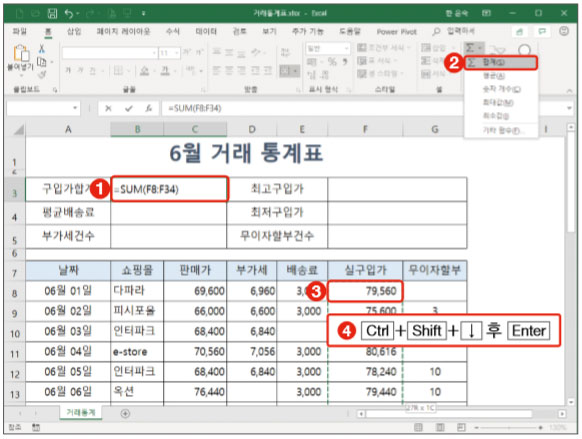
평균배송료 구하기
02 한 달간 사용한 배송료 평균을 구하겠습니다.
① [B4] 셀 클릭
② [홈] 탭-[편집] 그룹-[자동 합계] -[평균] 클릭
③ [E8:E34] 범위 지정 후 Enter 를 누릅니다.
선택한 범위의 평균이 구해집니다.
[바로 통하는 TIP] 배송료 범위는 중간에 빈 셀들 때문에 단축키로 한 번에 범위 지정이 안 되기 때문에 드래그하여 지정했습니다.
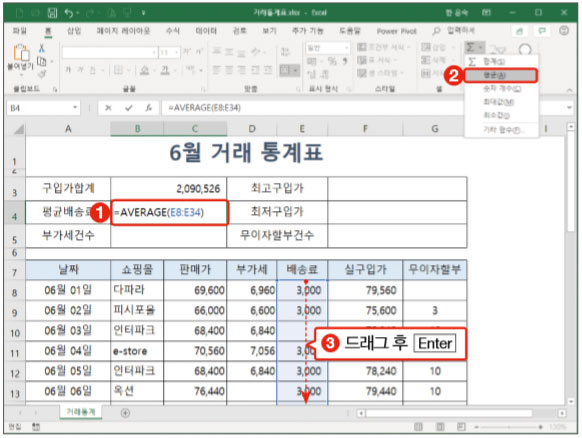
배송료 빈 셀만 선택하기
03 배송료 범위 중 빈 셀만 선택 하겠습니다
① [E8:E34] 범위 지정
② [홈] 탭-[편집] 그룹-[찾기 및 선 택]-[이동 옵션] 클릭
③ [이동 옵션] 대화상자에서 [빈 셀] 클릭
④ [확인]을 클릭합니다.
선택 범위 중 빈 셀만 선택됩니다.
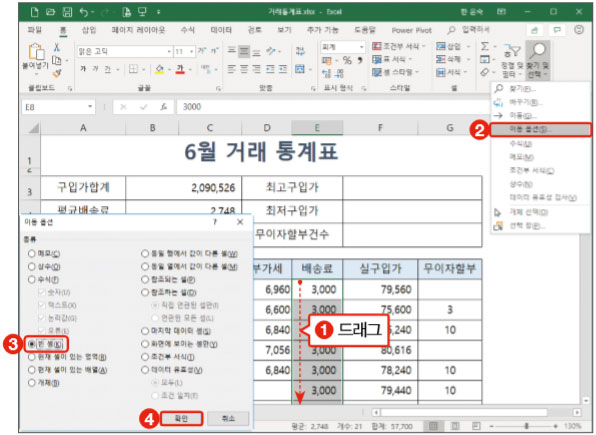
배송료 빈 셀을 모두 0으로 채우기
04 선택된 빈 셀에 0을 한 번에 입 력하겠습니다.
① 빈 셀이 선택된 상태에서 0 입력
② Ctrl + Enter 를 누릅니다.
[바로 통하는 TIP] AVERAGE 함수는 빈 셀을 0으로 처리하지 않고 빈 셀을 제외한 평균을 구합니다. 따라서 빈 셀들에 0을 입력하기 전에는 2,748이던 평균 배송료가 2,137로 더 낮아졌습니다.
[바로 통하는 TIP] 단축키 Ctrl + Enter 는 아래쪽의 마지막 데이터 셀까지 범위로 선택하는 단축키입니다.
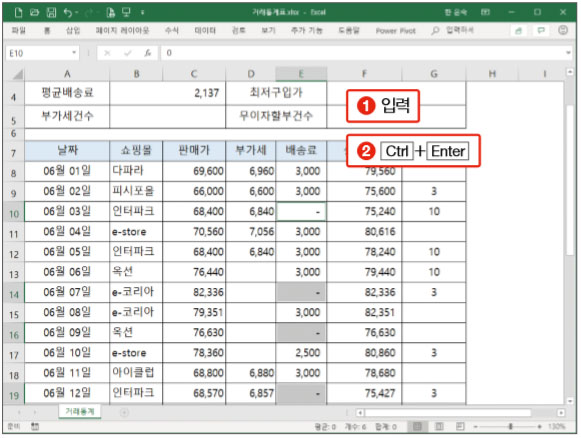
최신 콘텐츠